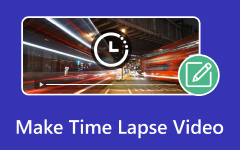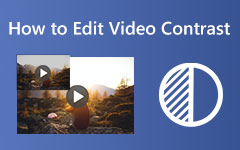Reddit ビデオのアップロード方法に関する段階的な手順
Reddit は、幅広いトピックを網羅する主要なフォーラムの 2017 つです。 これにより、ユーザーまたは Redditor がテキストベースのコンテンツ、リンク、画像を共有できるようになります。 XNUMX 年に、このプラットフォームはネイティブ ビデオ ホスティング機能を導入しました。 これにより、Redditor はビデオをキャプチャしたり、事前に録画したものをアップロードしたりすることができます。 これを使用すると、ユーザーは選択したコミュニティでより多くのビュー、コメント、カルマを集めることができます。 しかし問題は、どうやって行うのかということです Redditにビデオを投稿する? この投稿を確認して、その方法とアップロードの問題の解決策を確認してください。

パート 1. Reddit にビデオを投稿するための要件
Reddit では、ユーザーがビデオをアップロードするために従う必要がある特定の要件を定めました。 したがって、このソーシャル ニュース プラットフォームにビデオを投稿する予定がある場合は、次の要件を満たすようにしてください。
- ビデオは、H.4/AVC コーデックを備えた MOV または MP264 形式である必要があります。
- ビデオの長さは 15 分、サイズは 1GB を超えてはなりません。
- ビデオのアスペクト比は 1:1、4:5、16:9、または 4:3 である必要があります。
Reddit に問題なくビデオを投稿するには、すべてのユーザーが上記のリストを満たしている必要があります。
パート 2. Reddit にビデオを投稿する方法
Reddit にビデオをアップロードするにはさまざまな方法があります。 ユーザーは、自分のコンピュータを使用して Reddit Web サイトにビデオを投稿でき、モバイル デバイス ユーザー向けには Reddit アプリにビデオを投稿できます。 また、フォーラムは YouTube などのサードパーティ プラットフォームからのビデオの投稿もサポートしています。 ここでは、コンピューター、モバイルからビデオをアップロードし、Reddit に YouTube ビデオを埋め込む方法を説明します。 さらに、Reddit のアップロード要件を満たす究極のソリューションを導入しました。
方法1. iPhone/AndroidからRedditに動画をアップロード
ステップ 1Video Cloud Studioで Reddit 電話デバイスでアプリを起動し、ログインします。
ステップ 2画面の下部にある プラス or 創造する
ステップ 3次に、 ビデオ 携帯電話の画面の下にあるリストからアイコンを選択します。 そして、ギャラリー アプリからアップロードするビデオを選択します。 または、アイコンをタップして新しいビデオを録画することもできます。 ビデオを録画する
ステップ 4選択または録音が完了したら、 Next ボタン。 次に、次の場所に案内されます。 クリップを調整する セクション。 次に、ビデオを希望の長さにトリミングして、 Next.
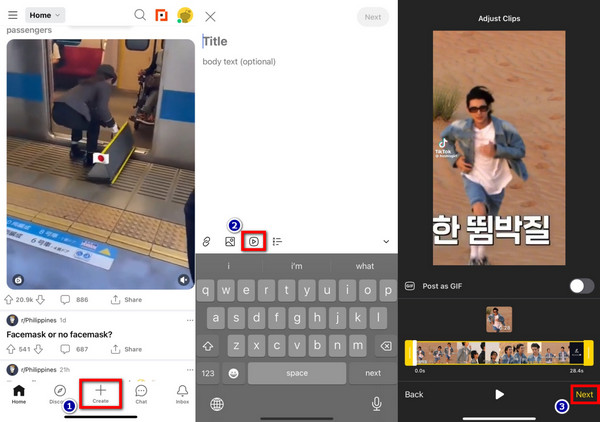
ステップ 5その後、Reddit の投稿にタイトルと説明を追加できます。 次に、 をタップします Next 投稿を共有するコミュニティを選択します。 サブレディットの名前を入力するか、登録したサブレディットのリストから選択することができます。
ステップ 6最後に、 ポスト ボタンをクリックして Reddit 経由でビデオをアップロードします。
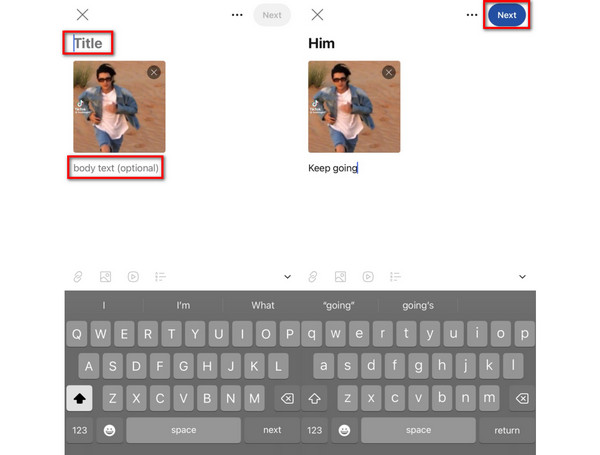
方法 2. Windows/Mac から Reddit にビデオをアップロードする
ステップ 1まず、Reddit Web サイトにアクセスし、アカウントにログインします。
ステップ 2その後、をクリックします 投稿を作成 または プラス Reddit のホームページの右上隅にあるアイコン。 この部分では、ビデオをアップロードするための XNUMX つの投稿タイプのオプションがあります。 ポスト & 画像とビデオ.
ビデオをアップロードできます。 ポスト セクションをクリックして ビデオを追加 ボタン。 次に、タイトルと説明を追加します。
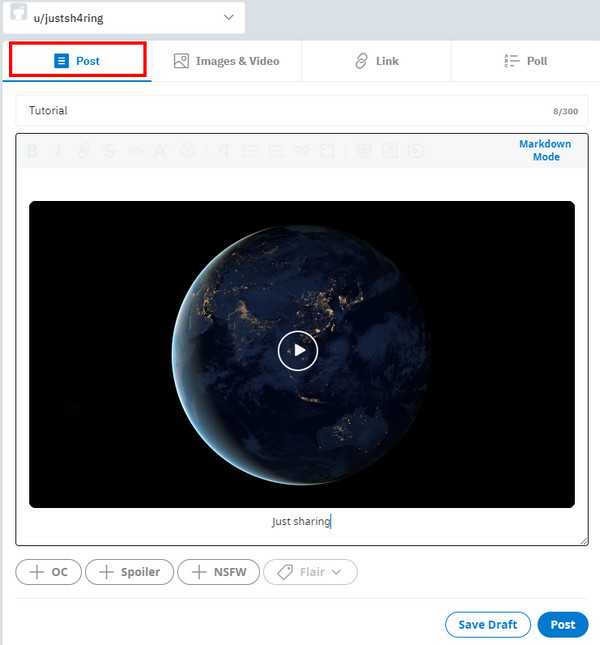
一方、 画像とビデオ オプションを使用すると、ビデオをドラッグ アンド ドロップまたはアップロードして、タイトルのみを追加できます。
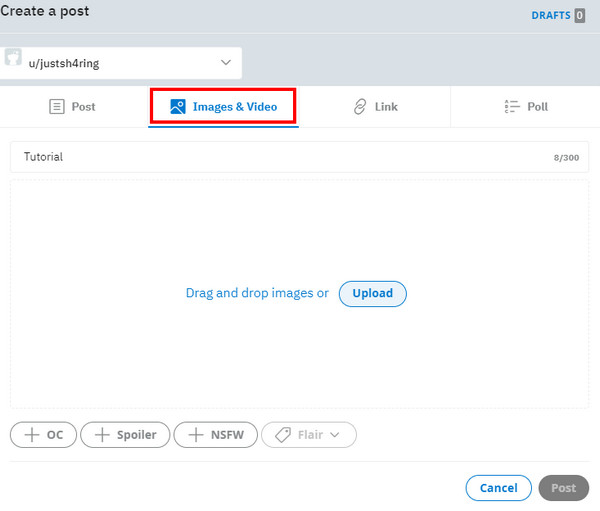
ステップ 3アップロードしたい動画の追加が完了したら、 コミュニティを選択してください 投稿先のサブレディットも必要です。
ステップ 4最後に重要なことですが、 ポスト ボタン。 以上です!
方法 3. Reddit 投稿に YouTube ビデオを埋め込む方法
Reddit の投稿を魅力的なマルチメディアで強化するために、YouTube からビデオを埋め込むことができます。 YouTube のビデオを統合することで、視聴者を獲得し、リーチすることができます。 同時に、シームレスな視聴体験を提供できます。 Reddit 投稿に YouTube ビデオを埋め込む方法を知るには、以下の手順に従ってください。
ステップ 1まず、YouTube にアクセスし、Reddit に投稿したいビデオを開きます。 次に、ビデオの [共有] アイコンをクリックして、そのリンクをコピーします。
ステップ 2その後、Reddit Web サイトを開いて、 投稿を作成する アイコン。 次に、ビデオを埋め込みたいので、投稿のタイプでリンクを選択します。
ステップ 3次に、コピーした YouTube のビデオ リンクを貼り付け、投稿のタイトルを追加します。
ステップ 4最後に、サブレディットを選択し、Youtube からビデオを Reddit に投稿します。
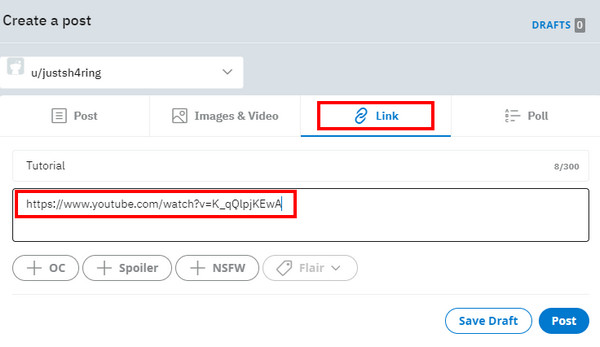
ボーナスチップ。 Tipard Video Converter Ultimate を使用して Reddit 用にビデオを変換および編集する方法
あなたのビデオが Reddit の要件を満たしていませんか? 心配しないでください、 Tipardビデオコンバータ究極 あなたを助けられる。 MP4、MOV、MKV、WAV などの多数のビデオ ファイル形式をサポートする優れた変換ツールです。 それとは別に、Reddit のビデオアップロード制限に従うようにビデオ設定を調整することもできます。
Tipard Video Converter Ultimate は、1GB を超えるビデオを Reddit 用に圧縮できます。 クリップが長すぎてカットする必要がある場合は、プログラムの編集機能を使用できます。 実際、このツールには多くの編集の選択肢が用意されています。 とともに 編集 オプションを使用すると、ビデオの回転とトリミング、エフェクトの追加、フィルター、透かし、オーディオ、または字幕を追加できます。 同時に、 カット 機能を使用すると、ビデオをトリミングできます。 最後に、 強化されたビデオ オプションを使用すると、ビデオの品質を向上させることができます。
さらに、このツールを使用すると、Reddit の要件に合わせてビデオを MP4 または MOV に変換できます。 その結果、手間をかけずに Reddit にビデオを投稿できます。 このツールを使用してビデオを編集および変換する方法については、以下の手順を参照してください。
ステップ 1まず、Tipard Video Converter Ultimate をコンピューターにダウンロードしてインストールします。 インストール後すぐにツールが起動します。
ステップ 2次に、 ファイルの追加 メインインターフェイスの左上隅にある をクリックして、変換するファイルを選択します。 または、 さらに アイコンを選択するか、ビデオ ファイルをドラッグ アンド ドロップします。
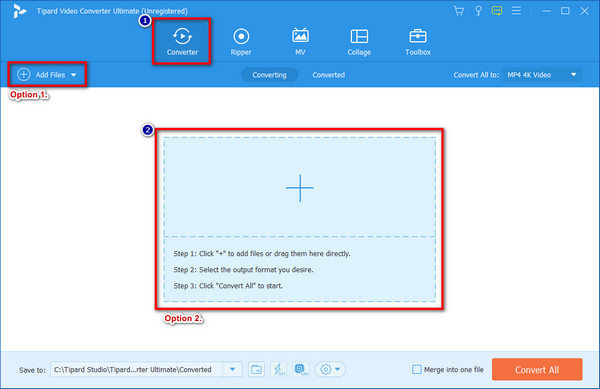
ステップ 3変換する前に、必要に応じてビデオを編集できます。 の中からお選びいただけます 編集、カット、 & 強化されたビデオ オプション。
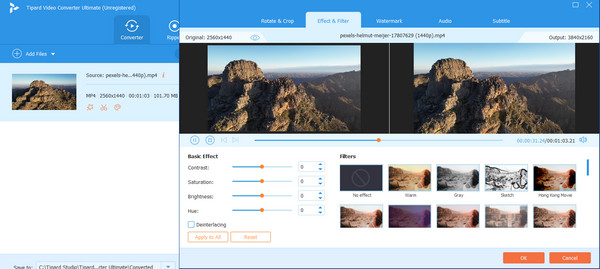
ステップ 4その後、クリックして出力形式を選択します。 すべてをに変換。 選択する MP4 or MOV ドロップダウン メニューから。 ビデオ設定が Reddit の要件も満たしていることを確認してください。
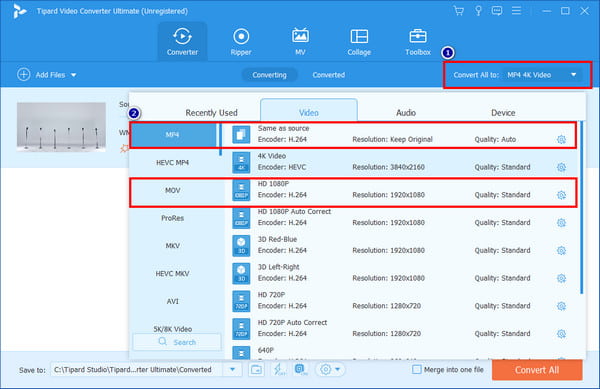
ステップ 5完了したら、 に保存 右下隅のオプション。 次に、変換したビデオを保存する場所を選択します。 最後にクリックします すべて変換 ビデオを変換して保存します。
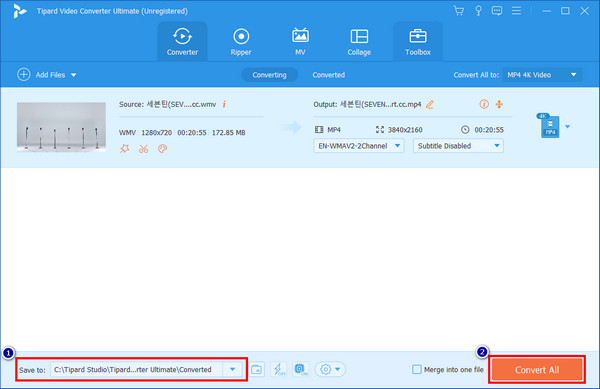
パート 3. Reddit ビデオアップロードの問題のトラブルシューティング
Reddit にビデオをアップロードしようとすると問題が発生しますか? ご心配なく。これらの問題のトラブルシューティングをお手伝いいたします。
問題その1。 Reddit にビデオを投稿できない
上記の手順で説明したように、Reddit にビデオをアップロードするのは簡単に思えるかもしれません。 それでも、一部のユーザーは依然として問題に遭遇しています。 最も一般的なのはアップロード エラーです。 「申し訳ありませんが、画像 (.png、.jpeg、.gif) とビデオ (.mp4、.mov) のみを受け入れます」などのエラー通知が表示されます。

これを修正するには、以下の解決策を試してください。
- 現在、Reddit のコメントにビデオをアップロードすることは許可されていません。 代わりに、サードパーティのサイトからビデオ リンクを共有できます。
- 動画が Reddit のアップロード要件を満たしているかどうかを確認してください。 そうでない場合は、Tipard Video Converter Ultimate を使用して変更してください。
- Reddit に投稿するときは、安定したインターネット接続があることを確認してください。 したがって、インターネットに再接続してビデオを再アップロードしてみてください。
- スマートフォンのストレージとRedditアプリのバージョンを確認してください。 キャッシュされたファイルをクリアし、必要に応じてアプリを更新します。
問題その2。 Redditビデオに音声がありません
多くのユーザーは、Reddit に動画をアップロードした後にミュートになるという問題に直面しています。 デフォルトでは、Reddit アプリのビデオはミュートになっているため、音声を手動で有効にする必要があります。 Reddit モバイル アプリでビデオが聞こえない場合は、ビデオの左下にあるミュート アイコンを探してください。 次に、それをタップしてオーディオを有効にします。
この種の問題を解決する方法を以下に示します。
- を選ぶ アップロード ボタンをクリックすると、ビデオをドラッグする代わりに Reddit にインポートできます。
- ビデオを YouTube などのサードパーティのホスティング サイトにアップロードして共有します。 そして、Reddit でリンクを共有します。
- NSFW コミュニティのビデオを視聴していないことを確認してください。 これは、プラットフォームがそこでビデオを自動的にミュートするためです。
- 問題を解決するには、アプリを再インストールするか、最新バージョンに更新してください。
拡張読書:
Instagramビデオが再生されない問題を修正するための5つの検証済みソリューション
XNUMXつのInstagramストーリーに複数の写真とビデオを追加する方法
パート 4. Reddit にビデオを投稿する方法に関する FAQ
Reddit メッセージでビデオを送信できますか?
残念だけど違う。 Reddit は現在、ユーザーが Reddit 経由でビデオを送信することを許可していません チャット。 ただし、画像やテキストベースのメッセージを送信することはできます。
自分の Reddit プロフィールにビデオを投稿できないのはなぜですか?
Reddit は、ネイティブ メディア ホスティングはユーザー プロファイルを対象としていないと指定しています。 ユーザーが自分のプロフィールにビデオを投稿したい場合は、サードパーティのメディア ホスティング サービスを使用できます。 その後、コンテンツへのリンクを提供します。
Redditに投稿しすぎるとBANされる可能性がありますか?
絶対そうです。 投稿が多すぎると、特にスパム的であったり、プラットフォームのルールやガイドラインに違反したりすると、Reddit での投稿が禁止される可能性があります。 サブレディットには、過剰な自己宣伝や低品質のコンテンツを防ぐために、特定の投稿制限が設けられている場合があります。 潜在的な禁止を回避するには、各サブレディットのルールに従うことが重要です。
Reddit はどのようなビデオ ファイルを受け入れますか?
Reddit は、サイズが 4GB を超えない MOV または MP1 形式のビデオ ファイルを受け入れます。 そして、ビデオが最長 15 分であれば、Reddit はそれを受け入れます。
Redditではビデオをダウンロードできますか?
いいえ、Reddit には、プラットフォームからビデオをダウンロードするための組み込み機能は提供されていません。 Reddit にビデオをアップロードするユーザーは、Reddit のネイティブビデオホスティングの一部になります。 また、これらのビデオには公式のダウンロード オプションがありません。
まとめ
結論として、方法は以上です Redditにビデオを投稿する。 上記の手順に従ってビデオを投稿し、投稿を希望する視聴者にリーチしてください。 プラットフォームの要求によりビデオをアップロードできない場合は、次を使用してください。 Tipardビデオコンバータ究極。 このツールを使用すると、手間をかけずにビデオを編集および変換できます。 コンバーターはわかりやすいインターフェイスを備えているため、初心者でも楽しく使用できます。